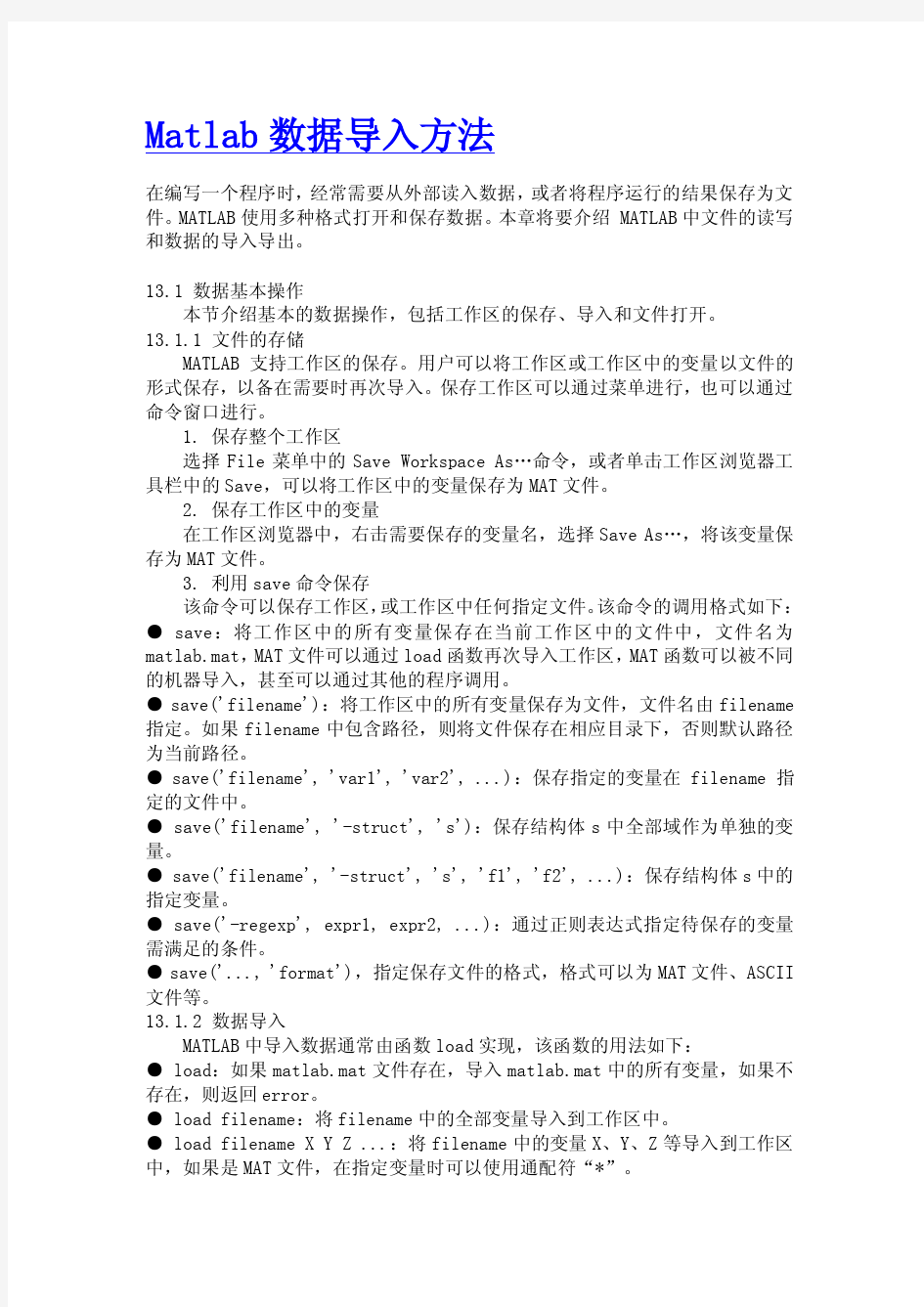
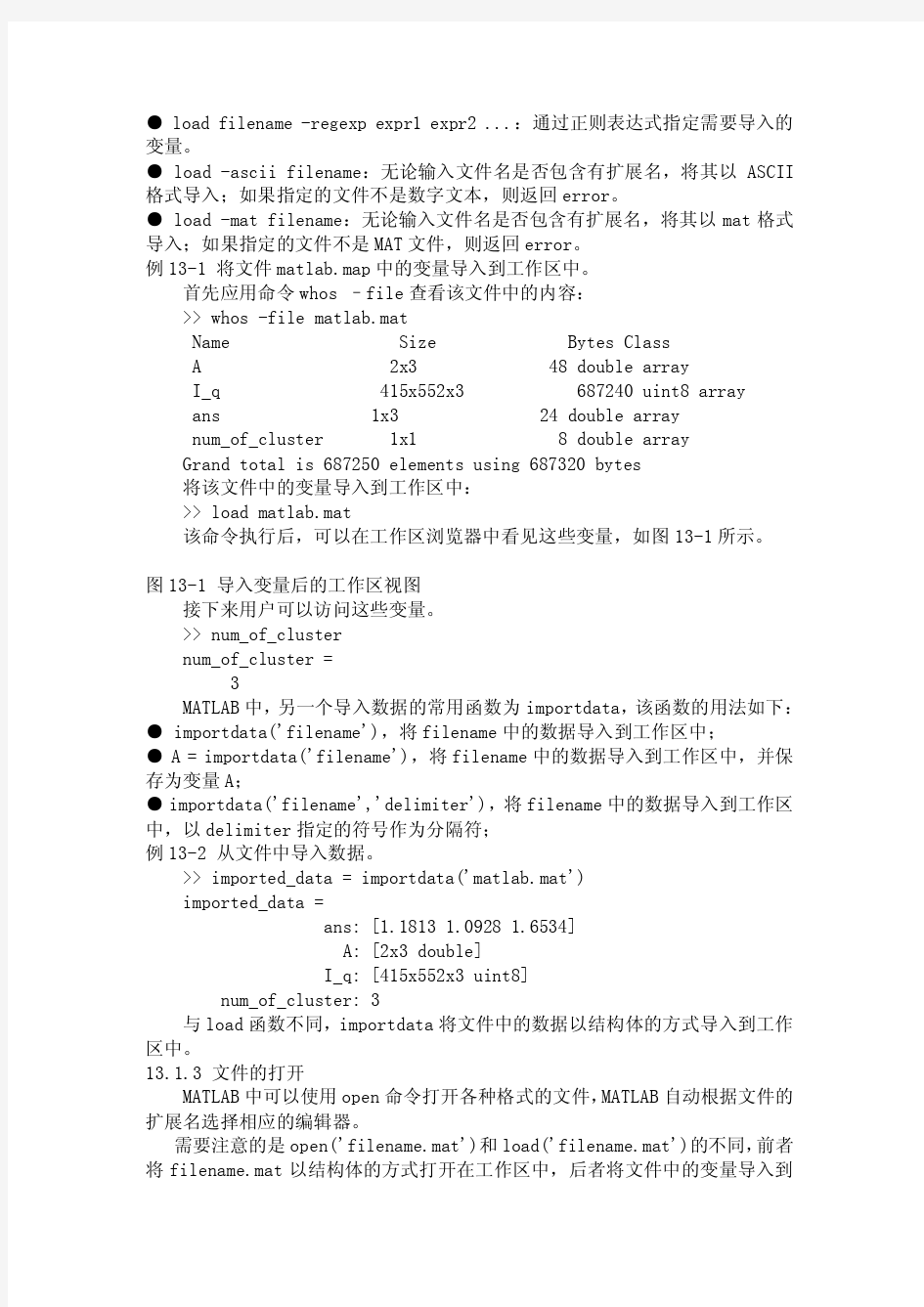
C:\Users\student01>exp ceshi/seentao tablespaces=(system,ceshi) file=d:\ceshi4.d mp C:\Users\student01>exp system/seentao owner=ceshi file=d:\ceshi5.dmp C:\Users\student01>exp ceshi/seentao tablespaces=(system,ceshi) transport_tables pace=y file=d:\ceshi6.dmp Export: Release 10.2.0.1.0 - Production on 星期二8月5 14:33:53 2014 Copyright (c) 1982, 2005, Oracle. All rights reserved. 连接到: Oracle Database 10g Enterprise Edition Release 10.2.0.1.0 - Production With the Partitioning, OLAP and Data Mining options EXP-00044: 必须以'SYSDBA' 身份连接, 才能进行时间点恢复或可传输的表空间导入EXP-00000: 导出终止失败 C:\Users\student01>imp ceshi/seentao file=d:\ceshi.dmp fromuser=ceshi C:\Users\student01>imp ceshi/seentao file=d:\ceshi.dmp full=y C:\Users\student01>imp ceshi/seentao file=d:\ceshi00.dmp fromuser=ceshi 数据泵导入导出 C:\Users\student01>sqlplus/nolog SQL*Plus: Release 10.2.0.1.0 - Production on 星期二8月5 15:27:06 2014 Copyright (c) 1982, 2005, Oracle. All rights reserved. SQL> conn/as sysdba 连接数据库 已连接。 SQL> select * from dba_directories where directory_name='DATA_PUMP_DIR'; OWNER DIRECTORY_NAME ------------------------------ ------------------------------ DIRECTORY_PATH -------------------------------------------------------------------------------- SYS DATA_PUMP_DIR C:\oracle\product\10.2.0\db_1\admin\orcl\dpdump\ SQL> exit 从Oracle Database 10g Enterprise Edition Release 10.2.0.1.0 - Production With the Partitioning, OLAP and Data Mining options 断开 C:\Users\student01>expdp ceshi/seentao dumpfile=ceshi.dmp 数据泵导出数据库 C:\Users\student01>md d:\pump C:\Users\student01>sqlplus/nolog SQL*Plus: Release 10.2.0.1.0 - Production on 星期二8月5 15:39:07 2014 Copyright (c) 1982, 2005, Oracle. All rights reserved.
第7章 MATLAB数据分析与多项式计算 6.1 数据统计处理 6.2 数据插值 6.3 曲线拟合 6.4 离散傅立叶变换 6.5 多项式计算 6.1 数据统计处理 6.1.1 最大值和最小值 MATLAB提供的求数据序列的最大值和最小值的函数分别为max 和min,两个函数的调用格式和操作过程类似。 1.求向量的最大值和最小值 求一个向量X的最大值的函数有两种调用格式,分别是: (1) y=max(X):返回向量X的最大值存入y,如果X中包含复数元素,则按模取最大值。 (2) [y,I]=max(X):返回向量X的最大值存入y,最大值的序号存入I,如果X中包含复数元素,则按模取最大值。 求向量X的最小值的函数是min(X),用法和max(X)完全相同。 例6-1 求向量x的最大值。 命令如下: x=[-43,72,9,16,23,47]; y=max(x) %求向量x中的最大值 [y,l]=max(x) %求向量x中的最大值及其该元素的位置 2.求矩阵的最大值和最小值 求矩阵A的最大值的函数有3种调用格式,分别是: (1) max(A):返回一个行向量,向量的第i个元素是矩阵A的第i 列上的最大值。 (2) [Y,U]=max(A):返回行向量Y和U,Y向量记录A的每列的最大值,U向量记录每列最大值的行号。 (3) max(A,[],dim):dim取1或2。dim取1时,该函数和max(A)完全相同;dim取2时,该函数返回一个列向量,其第i个元素是A矩阵的第i行上的最大值。 求最小值的函数是min,其用法和max完全相同。
例6-2 分别求3×4矩阵x中各列和各行元素中的最大值,并求整个矩阵的最大值和最小值。 3.两个向量或矩阵对应元素的比较 函数max和min还能对两个同型的向量或矩阵进行比较,调用格式为: (1) U=max(A,B):A,B是两个同型的向量或矩阵,结果U是与A,B 同型的向量或矩阵,U的每个元素等于A,B对应元素的较大者。 (2) U=max(A,n):n是一个标量,结果U是与A同型的向量或矩阵,U的每个元素等于A对应元素和n中的较大者。 min函数的用法和max完全相同。 例6-3 求两个2×3矩阵x, y所有同一位置上的较大元素构成的新矩阵p。 6.1.2 求和与求积 数据序列求和与求积的函数是sum和prod,其使用方法类似。设X是一个向量,A是一个矩阵,函数的调用格式为: sum(X):返回向量X各元素的和。 prod(X):返回向量X各元素的乘积。 sum(A):返回一个行向量,其第i个元素是A的第i列的元素和。 prod(A):返回一个行向量,其第i个元素是A的第i列的元素乘积。 sum(A,dim):当dim为1时,该函数等同于sum(A);当dim为2时,返回一个列向量,其第i个元素是A的第i行的各元素之和。 prod(A,dim):当dim为1时,该函数等同于prod(A);当dim为2时,返回一个列向量,其第i个元素是A的第i行的各元素乘积。 例6-4 求矩阵A的每行元素的乘积和全部元素的乘积。 6.1.3 平均值和中值 求数据序列平均值的函数是mean,求数据序列中值的函数是median。两个函数的调用格式为: mean(X):返回向量X的算术平均值。 median(X):返回向量X的中值。
如何将PSCAD/EMTDC中的数据导入MATLAB中呢? 以接地极线路单线接地故障(将模型命名为WLDanjiedi01)为例进行详细的介绍:1、模型建立完毕,右击选择“Project Settings”出现如下界面 将”Save channels to disk?”选择为“Yes”,并在后面的“Output file”进行输出文件的命名,如例文件名命名为“WLDanjiedi01.out”(最好与模型名称一致),将模型保存至XX位置。 2、模型仿真完毕,在XX位置会生成一个名为“WLDanjiedi01.emt”的文件夹, 文件夹中后缀为“WLDanjiedi01-01.out到WLDanjiedi01-06.out”的文件储存着仿真所得到的数据;名为“WLDanjiedi01.inf”的文件是所有数据的说明,如果需要在MATLAB中进行编程处理数据,则要根据此文件中的说明在MATLAB中进行变量的定义。 3、在MATLAB中的工作窗口如下,
单击“Import data”找到“WLDanjiedi01.emt”目录,界面如下 下拉文件类型(T)选择“All Files(*.*)”出现如下界面 选择“WLDanjiedi01-01.out到WLDanjiedi01-06.out”中所需要的即可,例如导入“WLDanjiedi01-01.out”,选中后点击打开,经过一定时间会出现如下界面
选择“Next”,接着选择“Finish”即可完成数据的导入,此时MATLAB中的工作窗口如下,出现了“WLDanjiedi01-01”文件夹。 选中“WLDanjiedi01-01”,界面变成如下,单击“Plot(WLDanjiedi01-01)”会生成此文件夹所包含数据的波形图。
数据库数据导入导出方法 1逻辑导入 备份方法: 在主机服务器的DOS提示符下输入: EXP USERID=ZLHIS/HIS BUFFER=4096 FILE=D:\20040101.dmp LOG=D:\20040101.log OWNER=(ZLHIS) ROWS=Y INDEXES =Y CONSTRAINTS =Y GRANTS=Y DIRECT=N 表示只导出zlhis用户的数据对象 Buffer:该值越大,导出的时间略短。 File:表示导出的dmp的文件路径 Log:表示导出的日志文件路径 其余参数可以通过exp help=y查询。 2逻辑导出 在主机服务器的DOS提示符下输入: IMP USERID=ZLHIS/HIS FROMUSER=(ZLHIS) TOUSER=(ZLHIS) BUFFER=30720 FILE=D:\20040101.dmp LOG=D:\20040101.log ROWS=Y INDEXES=Y CONSTRAINTS =Y GRANTS =Y SHOW=N COMMIT =Y IGNORE=Y 表示只导入zlhis用户的数据对象 Buffer:该值越大,导入的时间略短。 File:表示导入的dmp的文件路径 Log:表示导入的日志文件路径 Ignore:Oracle在恢复数据的过程中,当恢复某个表时,该表已经存在,就要根据ignore 参数的设置来决定如何操作。若ignore=y,Oracle不执行CREATE TABLE语句,直接将数据插入到表中,如果插入的记录违背了约束条件,比如主键约束,则出错的记录不会插入,但合法的记录会添加到表中。若ignore=n,Oracle不执行CREATE TABLE语句,
Oracle数据库导入导出命令(备份与恢复) Toad 一个很好的oralce数据库操作与管理工具,使用它可以很方便地导入导出数据表,用户以及整个数据库。今天在这里主要讲一下用命令行来操作oracle数据导入和导出: 备份数据 1、获取帮助: exp help=y 2. 导出一个完整数据库 exp user/pwd@instance file=path full=y 示例:exp system/system@xc file = c:/hehe full =y imp tax/test@tax file=d:/dbbak.dmp full=y 3 、导出一个或一组指定用户所属的全部表、索引和其他对象 exp system/manager file=seapark log=seapark owner=seapark exp system/manager file=seapark log=seapark owner=(seapark,amy,amyc,harold) 示例:exp system/system@xc file=c:/hehe owner=uep 4、导出一个或多个指定表 exp system/manager file=tank log=tank tables=(seapark.tank,amy.artist) 示例:exp system/system@xc file=c:/heh tables=(ueppm.ne_table) 恢复数据 1. 获取帮助 imp help=y 2. 导入一个完整数据库 imp system/manager file=bible_db log=dible_db full=y ignore=y 3. 导入一个或一组指定用户所属的全部表、索引和其他对象 imp system/manager file=seapark log=seapark fromuser=seapark imp system/manager file=seapark log=seapark fromuser=(seapark,amy,amyc,harold) 4. 将一个用户所属的数据导入另一个用户 imp system/manager file=tank log=tank fromuser=seapark touser=seapark_copy imp system/manager file=tank log=tank fromuser=(seapark,amy) touser=(seapark1, amy1) 5. 导入一个表 imp system/manager file=tank log=tank fromuser=seapark TABLES=(a,b) ************************ **************************** 利用Export可将数据从数据库中提取出来,利用Import则可将提取出来的数据送回Oracle 数据库中去。 1. 简单导出数据(Export)和导入数据(Import) Oracle支持三种类型的输出: (1)表方式(T方式),将指定表的数据导出。 (2)用户方式(U方式),将指定用户的所有对象及数据导出。 (3)全库方式(Full方式),将数据库中的所有对象导出。 数据导出(Import)的过程是数据导入(Export)的逆过程,它们的数据流向不同。
用AutoCAD绘制平面公式曲线(如渐开线、心形线)、空间公式曲线(如螺旋线)以及公式曲面(如马鞍形曲面)是比较困难的,一般情况下,需要用AutoCAD开发程序编程,但多数程序比较复杂,尤其是公式曲面的绘制程序,需要多层嵌套循环,复杂且运行效率低。 快速且精确地绘制各种公式曲线、曲面恰恰是MATLAB的长项,但是MATLAB绘制的图形却不能直接用于机械零件设计。其中非常关键的一点,就是MATLAB绘制的曲线、曲面分别是由有限个点连接而成的折线和空间网格构成的,而在AutoCAD中绘制的曲线、曲面也是如此。因此,只需要把在MATLAB中绘制的公式曲线、曲面上所有的点坐标数据都提取出来,若能让AutoCAD正确识别,那么我们就可以在AutoCAD中精确地绘制这些曲线、曲面了。 本文介绍了一种快速、精确地绘制各种公式曲线、曲面的方法,即在AutoCAD中通过调用经过Excel处理的MATLAB数据实现。 二、AutoCAD和MATLAB的特点 MATLAB是非常优秀的科学计算、信号处理以及图形显示软件,它有自身的语言,与其他高级语言相比,MATLAB提供了一个人机交互的数学环境,并以矩阵作为基本的数据结构,可大大节省编程时间。另外,MATLAB不仅语法规则简单,容易掌握,调试方便,还可以存储中间结果,这使得MATLAB既可以快捷、精确地绘制各种公式曲线、曲面,又可以很方便地提取中间数据。 在工业设计领域,AutoCAD不仅被广泛应用于平面绘图,也可以用于三维建模,但在曲线、曲面造型方面不是很理想。它是开放型的人机交互系统,有多种语言接口,与外界的数据交换很灵活,这些特点使得它与MATLAB的结合成为可能。 三、结合MATLAB在AutoCAD中绘制曲线、曲面的原理及方法 1.原理 MATLAB中的矩阵数据虽然很容易提取,但由于它不是AutoCAD能识别的格式,因此不能直接被AutoCAD调用,需要先用Excel对从MATLAB中提取的数据进行编辑,转换成AutoCAD可以识别的格式,才能在AutoCAD中绘出曲线、曲面。 2.方法 由于在AutoCAD中绘制平面曲线、空间曲线和曲面的绘制命令不同,且数据结构也不同,因此结合MATLAB的绘制方法也稍有区别。这种绘制方法的关键就是把数据格式转换成AutoCAD的绘制命令所需要的数据格式,只要熟悉AutoCAD的数据结构,就可以举一反三。 (1)利用MATLAB得到公式曲面数据 1)在MATLAB中绘制出曲面 在MATLAB中输入如下命令: [th,r]=meshgrid((0:5:360)*pi/180,0:.05:1); %在极坐标系下设置一个73×21的网格矩阵,即圆周方向分为73份,半径方向分为21份,总共分了1533个点,节点越多,图形越精确% [X,Y]=pol2cart(th,r); %转化为笛卡儿坐标系% Z=X+i.*Y;
PL/SQL Developer导入导出数据库方法及说明 2011-07-26 13:05 leeli1987 CSDN博客字号:T| T 本文主要介绍了利用PL/SQL Developer导入或导出数据库的步骤以及导入导出过程中的一些说明,希望能对您有所帮助。 AD:51CTO学院:IT精品课程在线看! PL/SQL Developer是Oracle数据库中用于导入或导出数据库的主要工具,本文主要介绍了利用PL/SQL Developer导入和导出数据库的过程,并对导入或导出时的一些注意事项进行了说明,接下来我们就一一介绍。 导出步骤: 1 tools ->export user object 选择选项,导出.sql文件。 2 tools ->export tables-> Oracle Export 选择选项导出.dmp文件。 导入步骤: 注:导入之前最好把以前的表删除,当然导入另外数据库除外。 1 tools->import tables->SQL Inserts 导入.sql文件。 2 tools->import talbes->Oracle Import然后再导入dmp文件。 一些说明: Tools->Export User Objects导出的是建表语句(包括存储结构)。 Tools->Export Tables里面包含三种导出方式,三种方式都能导出表结构以及数据,如下: ?Oracle Export ?Sql Insert ?pl/sql developer 第一种是导出为.dmp的文件格式,.dmp文件是二进制的,可以跨平台,还能包含权限,效率也很不错,用得最广。 第二种是导出为.sql文件的,可用文本编辑器查看,通用性比较好,但效率不如第一种,适合小数据量导入导出。尤其注意的是表中不能有大字段(blob,clob,long),如果有,
导入包含数据的txt文件到MATLAB中,并绘制图像 (2013-08-07 17:14:49) 转载▼ 标签: matlab 这回把步骤写得详详细细的,再不会忘记了吧,哇呀呀哎呀 第一步:先把txt文件复制到MATLAB的目录,或者在MATLAB中将路径指向txt文件所在路径。 第二步:右键存有数据的txt文件,选择Import Data... 第三步:Import Data之后就能看到txt里的数据被妥善安放好位置了,然后在Range右边的列表中选择Matrix,再点击绿色的对勾√导入数据:
第四步:导入完数据后,在workplace里能看到名为txt文件名的数组变量,就说明导入成功,这里是a:
第五步:最后就是编写语句了:plot(a(:,2),a(:,3),'o'),回车就会出现以o为点的散点图,如果是:plot(a(:,2),a(:,3),'*'),就得到以*为点的散点图;
绘图说明(本节来自互联网资源): 1.将数据表的各列数值分别赋予变量x、y、z等,格式如下:x=sheetname(:,1), y=sheetname(:,2), z=sheetname(:,3); 2.用命令plot(x,y,’XXXX’)绘制图形,单引号中的符号表示点线的属性,如线形、颜色、点的形状等,若用双对数坐标画图则命令为loglog(x,y); 3.在弹出的绘图界面中用菜单View—Property Editor编辑图形属性,如字体大小、数据点形状、横纵坐标名称、绘图区域颜色等; 4.绘图方法2:在数组编辑器上点击Plot Selection按钮,选择图形的类型即可; 5.绘图方法3:菜单File—New—Figure创建新的图形,在图形编辑器中Figure Palette面板点击2D Axes,点击右下角Add Data选择图表类型和坐标轴的数据源,度分布图将坐标轴由线形改为对数即可。 6.hold on/off命令:叠绘命令,切换绘图的保持功能; 7.绘制双纵轴: 7.1 plotyy(x1,y1,x2,y2):分别用左/右侧y轴表示两条曲线; 7.2 plotyy(x1,y1,x2,y2,FUN):FUN是字符串格式,用来指定绘图的函数名,可以由多个。
金算盘软件维护集锦 此为201003版本,本期讲一下“导入导出”的一些注意事项,以“往来期初”导入导出为例。 导入导出这个功能是十分有用的,特别是在实施时,对于数据量较大一些基础信息,如果采用手工录入,将会费时费力,影响效率。利用我们软件的“导入导出”功能,将会大大提高工作效率。但如果有些细节不注意,会导入不成功。现说明如下。 导入任何信息之前,最好先在我们软件里做几笔数据,再导出来,其目的就是要利用导出文件的格式对要导入的信息进行编辑、整理,再将编辑、整理的信息导入到软件里。我们软件的导出文件有两个,后缀名分别是INI、Dat,以往来期初为例,其导出的文件是Format.INI、RPInit.Dat。 编辑、整理信息,实际上就是对Dat文件里的内容进行编辑。很多服务人员都习惯以“记事本、写字板”方式打开,实际上最好的方式是在Excel处理为好。无论那一种方式,只要格式正确都可以成功导入。 1、以记事本方式进行处理,编辑界面如下。 要注意,此方式下每两行记录为一条完整的“导入导出”信息。格式给人感觉有点乱,一不小心就容易出错。除非取消“自动换行”选项,才会成为一行记录就是一条导入信息。 更为重要的是,编辑完成保存时,一定要注意所保存文件的“编码”不要搞错,一但搞错将无法导入。如下图:
编码有“ANSI、Unicode、Unicode big endian、UTF-8”这四种,只有保存为“ANSI”编码才能完全导入成功。对于Unicode、Unicode big endian这两种编码,是根本导不成功的。对于UTF-8这种编码,导入信息不完整,且提示信息让人看不懂,如下图所示: 由上图可看出,提示有1条导入成功、4条导入失败,而实际上,我所做的“应收应付”导入信息总共只有4条。如果此时点“是”,系统会导入其中一条,其它三就导不成功。 因此,以“记事本”方式编辑导入信息时,关键一点就是保存时的“编码”不要搞错。要记住,只能是ANSI这种编码。 2、以写字板方式进行处理,编辑界面如下。 这种方式比“记事本”方式要好得多,至少格式规范、不易出错,且一行记录就是一条导入信息,不存在“换行”操作。 但此方式编辑内容后,保存时要注意“保存类型”(这里不存在“编码”之说),如下图:
如何导出 .pst 文件数据 如果仅希望备份某些 Outlook 数据,则可以仅为要保存的数据创建一个新的备份 .pst 文件。此操 作又称为导出 .pst 文件数据。例如,如果仅某些文件夹中存在重要信息,而在多个较大的文件夹中保存着其他不重要的项目,则可能希望使用此部分。可以仅导出重要文件夹或通讯簿而忽略“已发送邮件”之类的文件夹。 按照下面的步骤执行操作,导出特定文件夹: 1. 打开 Outlook。 2. 在“文件”菜单上,单击“导入和导出”。如果该菜单项不可用,则将鼠标指针悬停在 菜单底部的箭头上,然后单击“导入和导出”。 3. 单击“导出到文件”,然后单击“下一步”。 4. 单击“个人文件夹文件(.pst)”,然后单击“下一步”。 5. 单击要将 .pst 文件导出到的文件夹,然后单击“下一步”。 6. 单击“浏览”,然后选择要将新 .pst 文件保存到的位置。 7. 在“文件名”框中,键入要用于新 .pst 文件的名称,然后单击“确定”。 8. 单击“完成”。 注意,文件夹设计属性包括权限、筛选器、说明、表单和视图。如果在 .pst 文件之间导出项目,则不会维护文件夹设计属性。 回到顶端 如何将 .pst 文件数据导入 Outlook 如果初始 .pst 文件损坏或丢失,则可以使用 .pst 文件的备份副本还原 Outlook 数据。在 .pst 文件中保存的所有内容都将返回到 Outlook 中。 按照下面的步骤执行操作,将数据还原或导入到 Outlook 中: 1. 如果希望导入的 .pst 文件存储在可移动设备(如软盘、便携式硬盘驱动器、CD-ROM、 盒式磁带或者任何其他存储媒体)上,则插入或连接该存储设备,然后将 .pst 文件复 制到计算机的硬盘驱动器上。 复制 .pst 文件时,请确保未选择“只读”属性。如果选择此属性,则可能收到以下错 误消息: The specified device, file, or path could not be accessed.It may have been deleted, it may be in use, you may be experiencing network problems, or you may not have sufficient permission to access
Matlab 的各种数据读取、文件读写等操作汇总 MATLAB 提供了多种方式从磁盘读入文件或将数据输入到工作空间,即读取数据,又叫导入数据;将工作空间的变量存储到磁盘文件中称为存写数据,又叫导出数据。至于选择哪种机制,则根据下面两个因素决定:?用户所执行的 操作是导入数据还是导出数据;?数据的格式为文本格式、 二进制格式还是如HDF 之类的标准格式。将数据导入MATLAB 中最容易的方法就是使用导入数据模板(Import Wizard) ,使用该模板时不需要知道数据的格式,只需指定包含这些数据的文件,然后导入模板会自动处理文件内容。本章重点内容如下:? 文件的打开和关闭? 文本文件的读取?存写ASCII数据?二进制数据的读取? 二进制数据的存写? 使用I/O文件函数进行数据读写?MAT 文件的读写 2.1 文件的打开和关闭2.1.1 文件的打开无论是要读写ASCII 码文件还是二进制文件,都必须先用fopen 函数将其打开,在默认情况下,fopen 以二进制格式打开文件,它的使用语法如下:fopen ('filename', 'mode') 其中filename 表示要读写的文件名称,mode 则表示要对文件进行的处理方式,如下:rt :以只读方式(Reading)打开文件wt:以只写方式(Writing)打开文件at:以追加方式(Appending)打开文件,新内容将从原文件后面续写r+t:以同时读写方式打开文件w+t :以同时读写创建文件,原文件内容被清除
a+t :以同时读和追加(Reading and Appdending) 方式,原文件内容被保留,新内容将从原文件的后面开始At :以读写方式打开或创建文件,适用于对磁带介质文件的操作Wt :以写入方式打 开或创建文件,原文件内容被清除,适用于磁带介质文件的操作fopen 函数有两个返回值,一个是返回一个文件标志(file Identifier) ,它会作为参数被传入其他对文件进行读写操作的命令,通常是一个非负的整数,可用此标识来对此文件进行各种处理。如果返回的文件标识是-1,则代表fopen无法打开文件,其原因可能是文件不存在,或是用户无法打开此文件权限。另一个返回值就是message ,用于返回无法打开文件的原因。为了安全起见,最好在每次使用fopen 函数时,都测试其返回值是否为有效值。下面以脚本m 文件为例来声明文件的打开。例 2-1 %exam1.m[f,message]=fopen('fileexam1', 'r')if f==-1disp (message); % 显示错误信息end 若文件fileexam1 不存在,则显示如下信息。Cannot open file.existence?permissions?memory?... 例2-2 %exam2.m[f,message]=fopen('fileexam2', 'r');if f==-1disp (message); % 显示错误信息else disp(f);end 若文件fileexam2 存在,则返回f值。 2.1.2 文件的关闭一旦完成文件的读写,最好关闭文件,以便对其进行其他操作。这时就可以使用fclose 函数来关闭文件,其适用语法如下:fclose(f) 。其中 f 为打开文件的标志,若fclose 函数返回值为0 ,则表示成功关闭 f 标志的文件;若返回值为-1,
数据库 系统分别拥有一份独立的Oracle数据库逻辑备份文件(后缀为dmp的操作系统文件),每个子系统的导入数据库结构和基础数据的操作是单独执行的。 第一步,以超级管理用户进入Oracle创建用户和授权 第二步:创建表空间(create tablespace law datafile 'D:/oradate/law.dbf' size 300m autoextend on next 50m;) 第三步: --删除用户(第一次可以不用执行,以后想要重新导入数据库才执行这个语句)
drop user law_test cascade; --创建用户和授权 create user law_test identified by law_test default tablespace law; --授权 grant connect,resource,select any dictionary , unlimited tablespace,create any view, create materialized view to law_test; 导入数据库 1、第一步:用Oracle数据库备份恢复命令,导入数据库结构和基础 数据,格式如下: imp {数据库用户名}/{数据库用户密码}file=”{带完整路径的Oracle数据库逻辑备份文件}” imp law_test/law_test file=d:\db\law_test.dmp full=y 2,第二步,看到的导入的页面
最后的提示说导入成功的提示; 导出数据库 exp {数据库用户名}/{数据库用户密码}file=”{带完整路径的Oracle数据库逻辑备份文件}” exp law_test/law_test file=”d:\law_test.dmp”;
第6章 MATLAB数据分析与多项式计算 习题6 一、选择题 1.设A=[1,2,3,4,5;3,4,5,6,7],则min(max(A))的值是()。B A.1 B.3 C.5 D.7 2.已知a为3×3矩阵,则运行mean(a)命令是()。B A.计算a每行的平均值 B.计算a每列的平均值 C.a增加一行平均值 D.a增加一列平均值 3.在MATLAB命令行窗口输入下列命令: >> x=[1,2,3,4]; >> y=polyval(x,1); 则y的值为()。 D A.5 B.8 C.24 D.10 4.设P是多项式系数向量,A为方阵,则函数polyval(P,A)与函数polyvalm(P,A)的值()。D A.一个是标量,一个是方阵 B.都是标量 C.值相等 D.值不相等 5.在MATLAB命令行窗口输入下列命令: >> A=[1,0,-2]; >> x=roots(A); 则x(1)的值为()。 C A.1 B.-2 C. D. 6.关于数据插值与曲线拟合,下列说法不正确的是()。A A.3次样条方法的插值结果肯定比线性插值方法精度高。 B.插值函数是必须满足原始数据点坐标,而拟合函数则是整体最接近原始数据点,而不一定要必须经过原始数据点。 C.曲线拟合常常采用最小二乘原理,即要求拟合函数与原始数据的均方误差达到极小。 D.插值和拟合都是通过已知数据集来求取未知点的函数值。 二、填空题 1.设A=[1,2,3;10 20 30;4 5 6],则sum(A)= ,median(A)= 。 [15 27 39],[4 5 6[ 2.向量[2,0,-1]所代表的多项式是。2x2-1 3.为了求ax2+bx+c=0的根,相应的命令是(假定a、b、c已经赋值)。为了
Matlab数据文件的读写 在编写一个程序时,经常需要从外部读入数据,或者将程序运行的结果保存为文件。MATLAB使用多种格式打开和保存数据。本章将要介绍MATLAB中文件的读写和数据的导入导出。 了解MATLAB的基本数据操作 掌握MATLAB中文本文件的读写方式 掌握MATLAB通过界面导入导出数据 了解MATLAB中的基本输入输出函数 13.1 数据基本操作 本节介绍基本的数据操作,包括工作区的保存、导入和文件打开。 13.1.1 文件的存储 MATLAB支持工作区的保存。用户可以将工作区或工作区中的变量以文件的形式保存,以备在需要时再次导入。保存工作区可以通过菜单进行,也可以通过命令窗口进行。 1. 保存整个工作区 选择File菜单中的Save Workspace As…命令,或者单击工作区浏览器工具栏中的Save,可以将工作区中的变量保存为MAT文件。 2. 保存工作区中的变量 在工作区浏览器中,右击需要保存的变量名,选择Save
As…,将该变量保存为MAT文件。 3. 利用save命令保存 该命令可以保存工作区,或工作区中任何指定文件。该命令的调用格式如下: ● save:将工作区中的所有变量保存在当前工作区中的文件中,文件名为matlab.mat,MAT文件可以通过load函数再次导入工作区,MAT函数可以被不同的机器导入,甚至可以通过其他的程序调用。 ● save('filename'):将工作区中的所有变量保存为文件,文件名由filename指定。如果filename中包含路径,则将文件保存在相应目录下,否则默认路径为当前路径。 ● save('filename', 'var1', 'var2', ...):保存指定的变量在filename 指定的文件中。 ● save('filename', '-struct', 's'):保存结构体s中全部域作为单独的变量。 ● save('filename', '-struct', 's', 'f1', 'f2', ...):保存结构体s中的指定变量。 ● save('-regexp', expr1, expr2, ...):通过正则表达式指定待保存的变量需满足的条件。 ● save('..., 'format'),指定保存文件的格式,格式可以为MAT 文件、ASCII文件等。 13.1.2 数据导入
DB2数据导入导出 2012年3月12日 编辑:徐彦 一、环境 操作系统:Redhat Linux AS 5.5 (-128.el5PAE #1 SMP i686 i386 GNU/Linux) 数据库版本:DB2 WorkGroup版V9.7.0 (数据库版本可通过连接数据库来查看,db2 connect to dbname) 二、声明 ●实例用户,默认为db2inst1 ●Das用户,默认为dasusr1 ●数据库安装目录($INSTHOME),默认为/opt/ibm/db2/V9.7 ●实例安装目录($HOME),默认为/home/db2inst1/ ●实例名:db2inst1 ●数据库名:
干文件) db2move
用Excel Link实现Excel与Matlab混合编程 Excel Link是一个在Windows环境下实现Excel与Matlab进行链接的插件。通过连接Excel 和Matlab,用户可以在Excel工作表空间和宏编程工具中使用Matlab的数值计算,图形处理等功能,不需要脱离Excel环境。同时由Excel Link来保证两个工作环境中的数据交换和同步更新。 1. Excel Link的安装和和设置首先,在系统中安装Excel软件。然后安装Matlab和Excel Link,用Matlab安装盘开始安装,选择自定义安装中,在选中组件ExcelLink,如下图所示:安装完Excel Link后还需要在Excel中进行一些设置后才能使用。启动Excel,选择菜单“工具”项下的“加载宏”项,弹出如下对话框:选中Excel Link项。如果该项不存在,则通过浏览目录,在目录%MATLAB%toolboxexlink下找到excllink.xla文件,如下图示,并确定。选中ExcelLink项并确定后,在Excel中多了一个Excel Link工具条,如下图示: 经过以上的设置后就可以开始使用Excel Link了。 2. ExcelLink连接管理函数 (1) Matlabinit 该函数只能在宏子例程中使用。初始化ExcelLink和启动Matlab进程。只有在MLAutoStart 函数中使用“no”参数,才需要手动使用Matlabinit来初始化ExcelLink和启动Matlab进程,如果使用参数“yes”,则Matlabinit是自动执行的。 使用语法:Matlabinit (2) MLAutoStart 设置自动启动Matlab和ExcelLink。 在工作表中的使用语法: MLAutoStart("yes") MLAutoStart("no") 在宏中的使用语法: MLAutoStart "yes" MLAutoStart "no" 使用“yes”参数,则当Excel启动时,自动启动Matlab和ExcelLink;如果使用参数“no”,则当Excel启动时,不启动Matlab和ExcelLink。如果在此之前它们已经启动,则无任何影响。 (3) MLClose 终止Matlab进程并删除Matlab工作空间的所有变量。并通知Excel,Matlab不再运行。 在工作表中的使用语法: MLClose() 在宏中的使用语法: MLClose (4) MLOpen 启动Matlab进程。如果Matlab进程已经启动,则MLOpen函数不进行任何操作。在使用MLClose关闭Matlab进程后使用MLOpen来重新启动Matlab。 在工作表中的使用语法: MLOpen() 在宏中的使用语法: MLOpen
数据更新和数据的导入导出
实验题目实验三数据更新和数据的导入导出 一.实验目的: (1)熟练掌握使用Transact-SQL和Enterprise Manager在数据库中输入数 据; (2)熟练掌握使用Transact-SQL和Enterprise Manager在数据库中修改数 据; (3)熟练掌握使用Transact-SQL和Enterprise Manager在数据库中删除数 据; (4)掌握数据的导入操作。 二.运行环境: 硬件环境:PC机
软件环境:Windows 7家庭版系统;Microsoft SQL Server2005软件环境 三.实验内容和结果 ①在学生选课库SC中对各个表输入至少10条记录。
②用T-SQL语句增加表中数据,注意满足数据的约束条件。 (1)插入课程信息:课程号=‘C318’,课
程号=‘科技英语’,学分=‘4’ insert into course values('C318','科技英语','4') (2)插入021106同学选修C318课程的信息,成绩为空 insert into report values('021106','C318',null) ③用T-SQL语句修改表中数据,注意满足数据的约束条件。 (1)将软件实习课程的学分改为3分。 update course set credit='3'where cname='软件实习' (2)将王强同学离散数学客车共的成绩改为92分。 update report set grade='92' where sno=(select sno from student where sname='王强') and Cno=(select Cno from course where cname='离散数学') ④用T-SQL语句修改表中数据,注意满足数据的约束条件。 (1)删除021103同学的选课信息。 delete from report where sno='021103' (2)王强同学转学,删除该同学及其选课信息。 delete from report where sno=(select sno from student where sname='王强') delete from student where sname='王强' ⑤备份学生选课SC